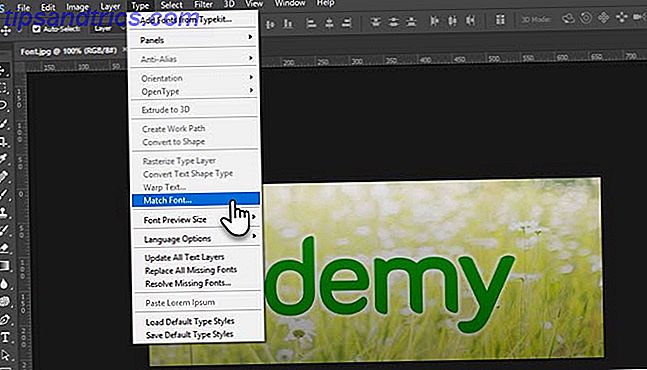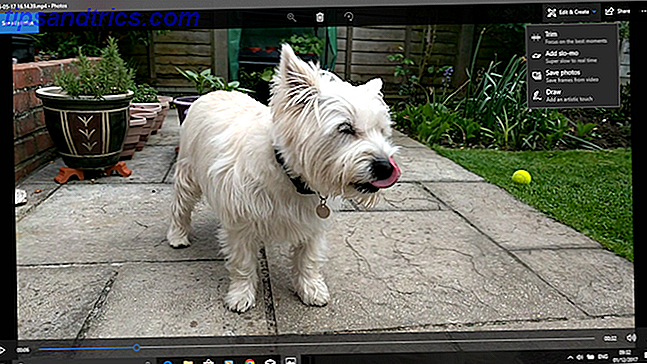In een poging om meer mensen te overtuigen om 2FA te gaan gebruiken, maakt Facebook het gemakkelijker dan ooit om te installeren. Bovendien hoeft u niet langer Facebook op te geven om uw telefoonnummer op te geven, maar kunt u in plaats daarvan apps van derden gebruiken voor tweefactorauthenticatie. De 5 beste alternatieven voor Google Authenticator De 5 beste alternatieven voor Google Authenticator. uw online accounts, hebt u een goede twee-factor authenticatie-app nodig om de toegangscodes te genereren. Denk je dat Google Authenticator het enige spel in de stad is? Hier zijn vijf alternatieven. Lees verder .
Voor niet-ingewijden biedt two-factor authenticatie (2FA) een extra beveiligingslaag voor uw online accounts. Naast het invoeren van een wachtwoord, moet u een secundaire code opgeven om toegang te krijgen tot uw account. En dit wordt verzonden via sms of via een authenticatie-app.
Beveilig uw Facebook zonder een telefoonnummer
Facebook biedt 2FA al geruime tijd aan. Het sociale netwerk vereiste echter dat u uw telefoonnummer opgeeft tijdens het instellingsproces. Dit was nodig voor Facebook om authenticatiecodes via sms-berichten te verzenden.
De noodzaak om een telefoonnummer op te geven, heeft echter duidelijk gemaakt dat sommige mensen 2FA hebben opgezet. En degenen die Facebook hun telefoonnummer gaven, waren geïrriteerd toen een fout in Facebook's 2FA-systeem betekende dat Facebook andere meldingen via sms begon te verzenden.
Twee-factor-authenticatie voor Facebook is nu eenvoudiger in te stellen https://t.co/qNG6vhcXfY
- Facebook Security (@fbsecurity) 23 mei 2018
Nu, zoals gedetailleerd beschreven in een Facebook-veiligheidsbericht, heeft Facebook de procedure voor authenticatie van de twee factoren vereenvoudigd. En het sociale netwerk heeft ook ondersteuning toegevoegd voor authenticatie-apps van derden, zoals Google Authenticator en Duo Security.
Hoe 2FA op Facebook in te stellen
Nu. alles wat je hoeft te doen is 2FA instellen op Facebook, en dit is hoe:
- Ga naar Facebook.com/settings of klik op 'Instellingen' in de app
- Klik op 'Accountinstellingen'
- Klik op 'Beveiliging en Inloggen'
- Blader naar beneden tot u "Use two-factor authentication" vindt
- Volg de aanwijzingen om 2FA in te stellen
Twee-factorenauthenticatie is een noodzakelijk kwaad
We snappen het en Facebook krijgt het duidelijk ... twee-factorenauthenticatie Wat is twee-factorenauthenticatie, en waarom zou u het moeten gebruiken Wat is twee-factorenauthenticatie, en waarom u het zou moeten gebruiken Twee-factor-authenticatie (2FA) is een beveiliging methode die twee verschillende manieren vereist om uw identiteit te bewijzen. Het wordt vaak gebruikt in het dagelijks leven. Bijvoorbeeld, betalen met een creditcard vereist niet alleen de kaart, ... Lees meer is een beetje een hele klus. Als je het eenmaal hebt ingesteld, is het echter een vrij pijnloze onderneming en de extra beveiligingslaag die het biedt, maakt het zeker de moeite waard om te doen. Dus doe het. Nu.
Afbeelding: Jean-Etienne Minh-Duy Poirrier / Flickr